みんな大好きGoogleマップ。方向音痴な私もほぼ毎日活用させて頂いています。
無料とは思えないクオリティに大感謝です。
そんなGoogleマップに自分の地図を作れる機能があるのことをご存知でしょうか?「マイマップ」という機能です。
本ページではマイマップの概要と、その活用方法・登録方法をまとめています。
マイマップの概要
Googleマイマップは自分の地図を作成・共有するための機能です。
URL:https://www.google.co.jp/intl/ja/maps/about/mymaps/
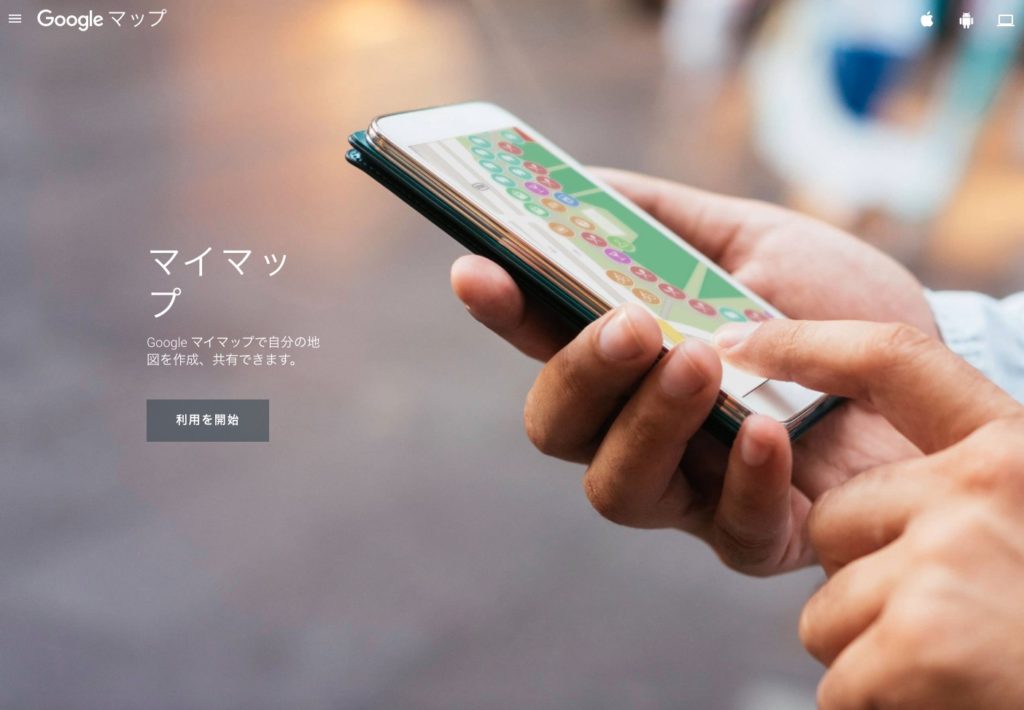
「自分の地図」という表現が正しいかはわかりませんが、主な機能は「Googleマップ上に複数のマーカーを置けて、それをいつでも確認できる」という大変便利なものです。
私は札幌在住なので、札幌近辺の個人的に必要な情報をマークしています。こんな感じです。
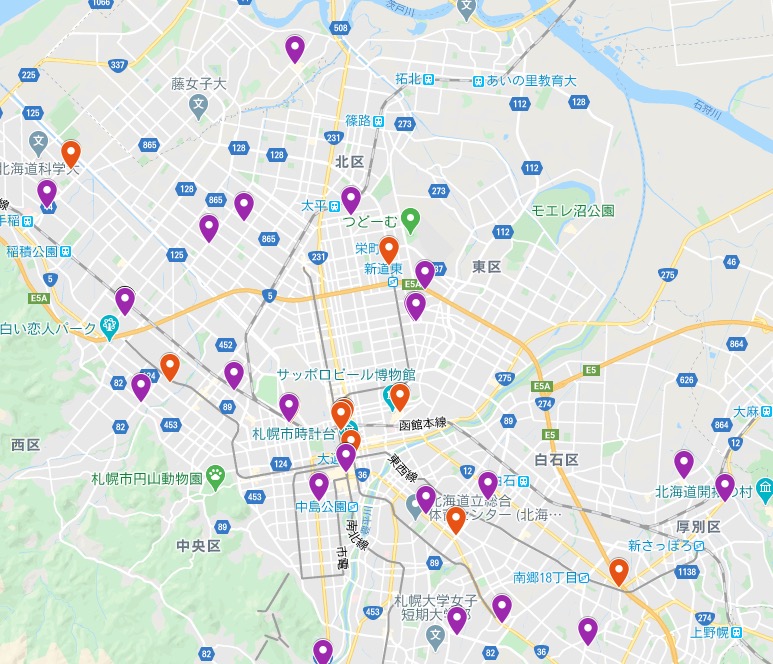
マイマップの活用方法
マイマップの個人的な活用方法をいくつかご紹介します。
株主優待マップ・ドライブスルー洗車マップ
冒頭で説明した通り、マイマップでは自分の好きな地図を作成することができます。
私は外食系の株主優待が好きなので、「クリレスHD」と「すかいらーく」をマークした株主優待マップを作ってみました。
レイヤで管理されているので「クリレスHDだけをみたいな」というのもワンタップで実現できます。
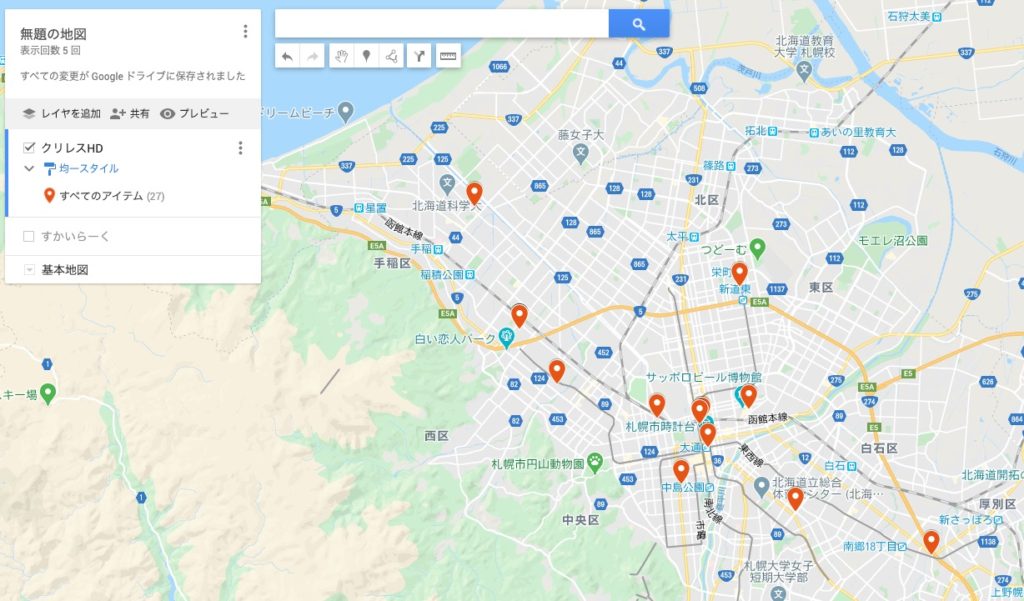
またタイムズカーシェアの給油割引の恩恵を受けるために「ドライブスルー洗車マップ」を愛用しています。
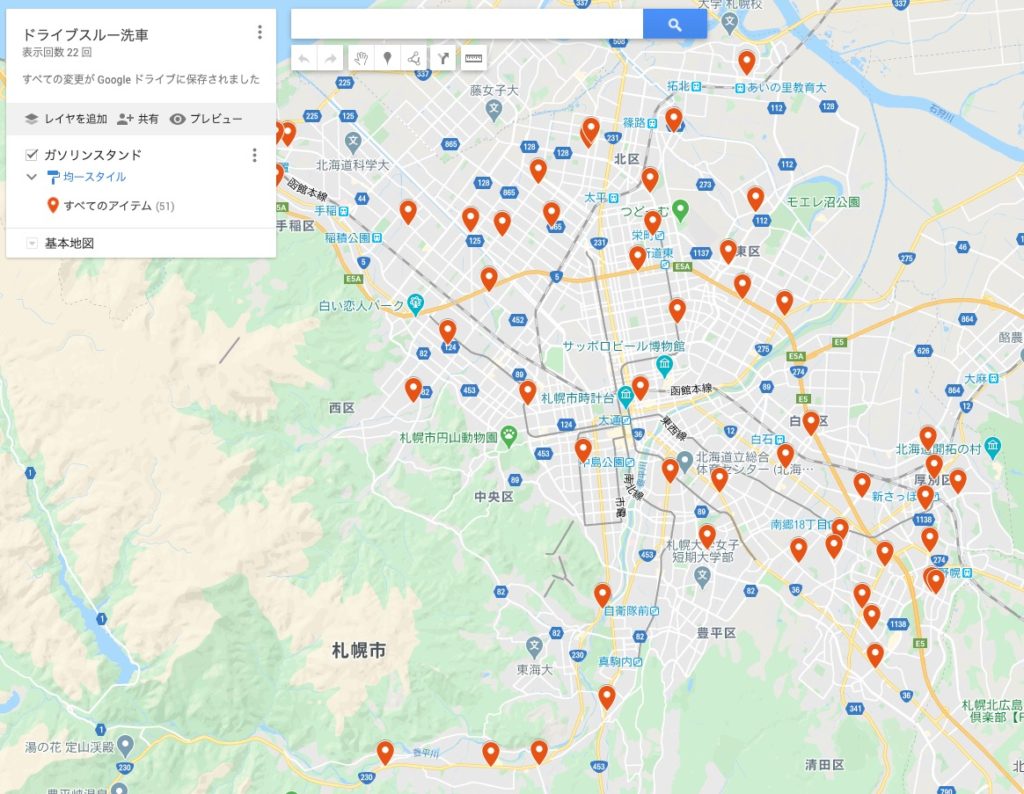
このように「自分しか興味ないだろうな…」というかなりニッチな情報を、自分の地図として簡単に保存・確認できるのがマイマップの醍醐味です。
地図を共有できる
マイマップで作成した地図は第三者への共有や、Webサイトに掲載するなどの不特定多数への配布が可能です(利用規約はありますが)。
例えば「ドライブスルー洗車できる場所が知りたい〜」と言う人に「ドライブスルー洗車の地図をあげるよ!はいURL!」なんてことが簡単に出来ちゃいます(こんな人はなかなかいないと思いますが…)。
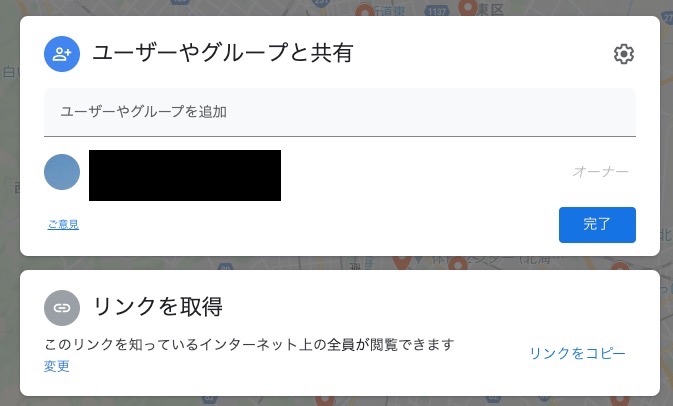
ラインを引いたり経路の共有も簡単
マイマップではライン・シェイプの追加や、経路の追加も簡単にできます。
地図に情報を追加したり、「〇〇への行き方」をマイマップに登録しておくことで共有等の汎用的な使い方が可能です。
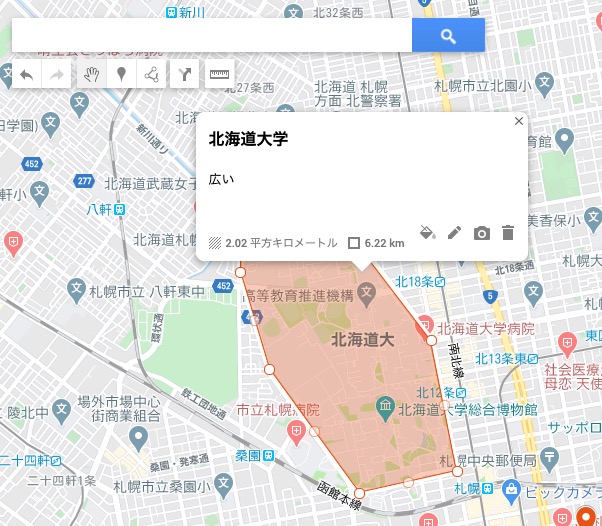
普段使ってるGoogleマップに表示
せっかく自分好みの地図を作成しても、普段使っているGoogleマップアプリにマーカーが表示出来なければ便利さは半減してしまいます。
しかしご安心を、マイマップはGoogleマップ上で表示が可能です。
※下記手順はAndroid版のGoogleマップアプリです。
まずはGoogleマップアプリを開いて、左上の三本線(メニュー)をタップします。
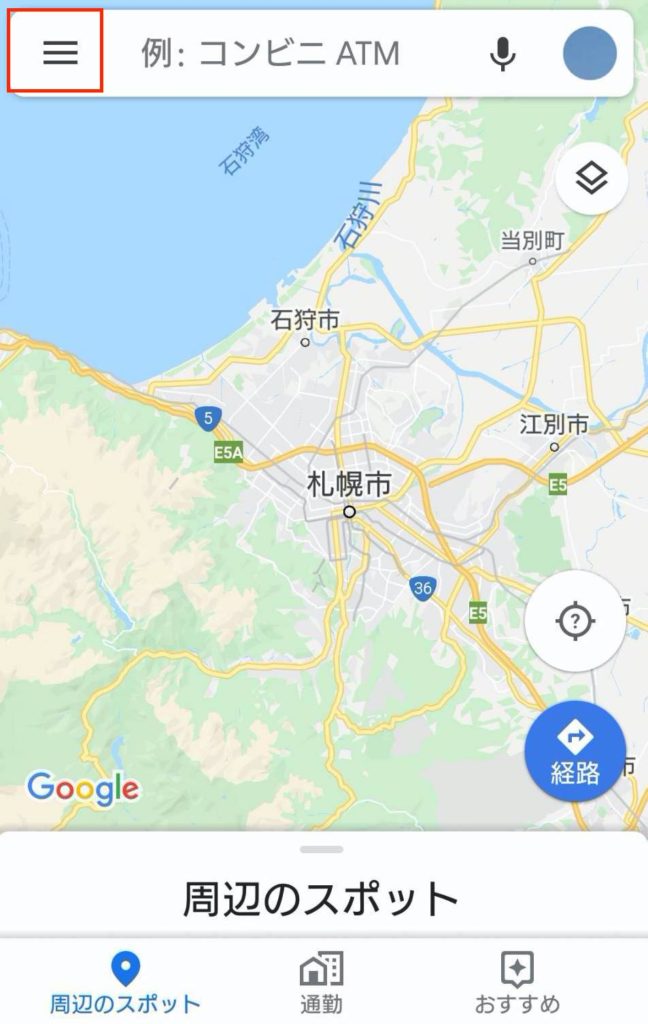
次に「マイプレイス」をタップして…
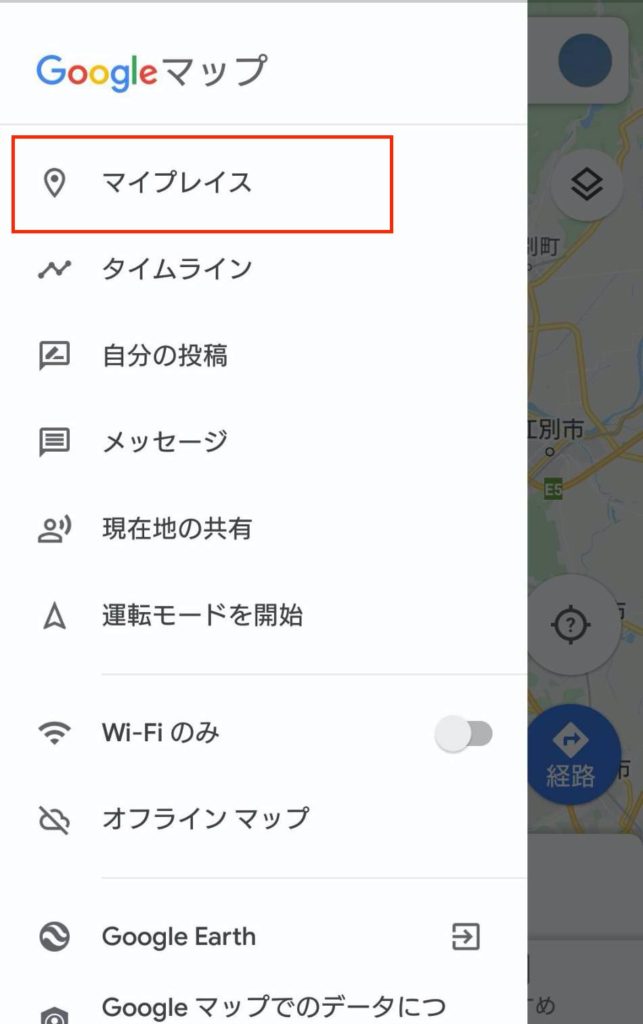
上部タブの「地図」をタップします。
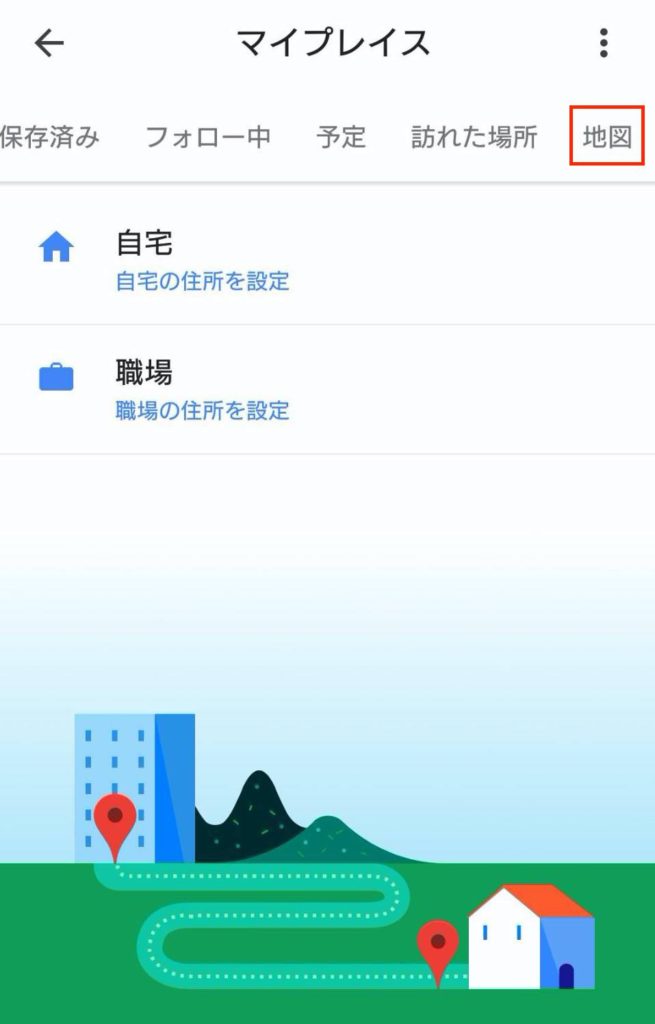
すると事前に登録したマイマップが表示されるので、Googleマップに表示したい地図をタップします(マイマップを作成したアカウントと、Googleマップアプリにログインしているアカウントが同じである必要があります)。
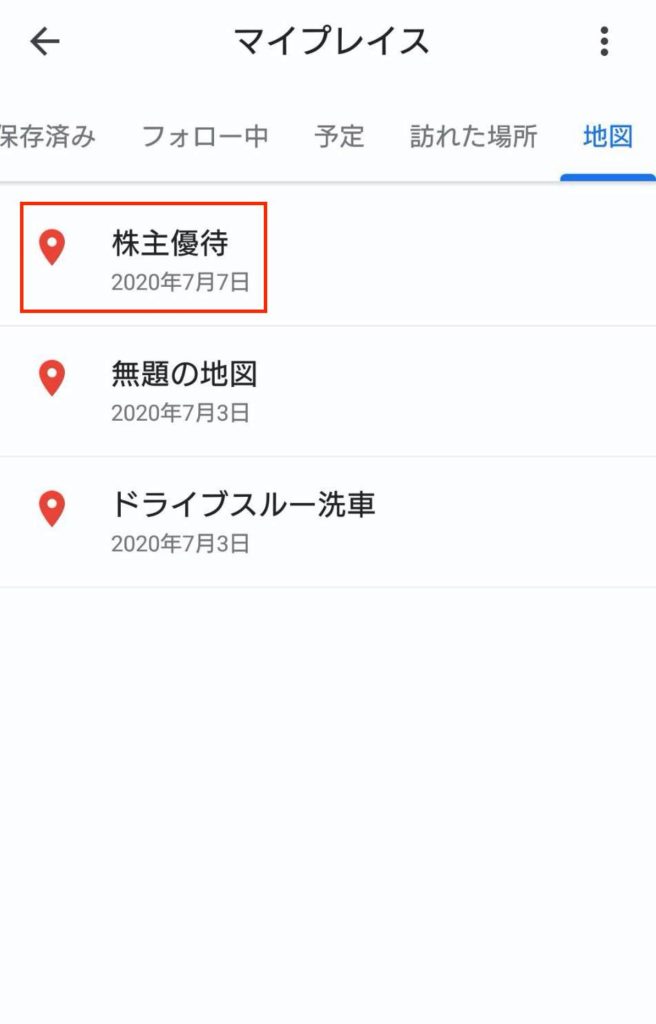
これでいつものGoogleマップにマイマップのマーカーが表示できます。便利ですね。
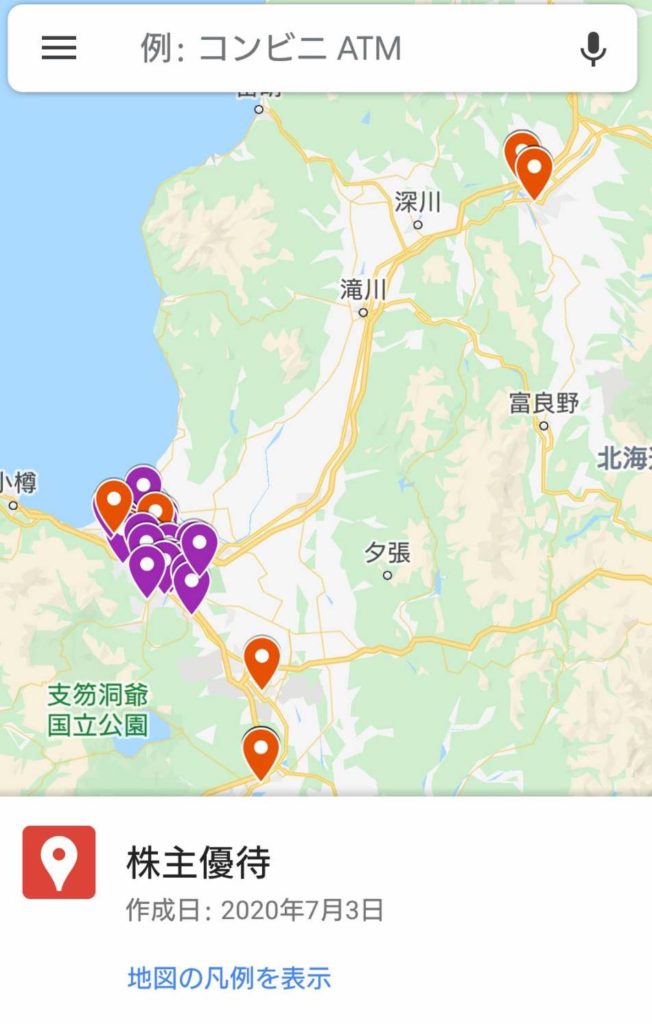
この手順で1度登録したマイマップはメニュー画面でマークのON/OFFができます。マーカーが邪魔なときは簡単にOFFにできますよ。
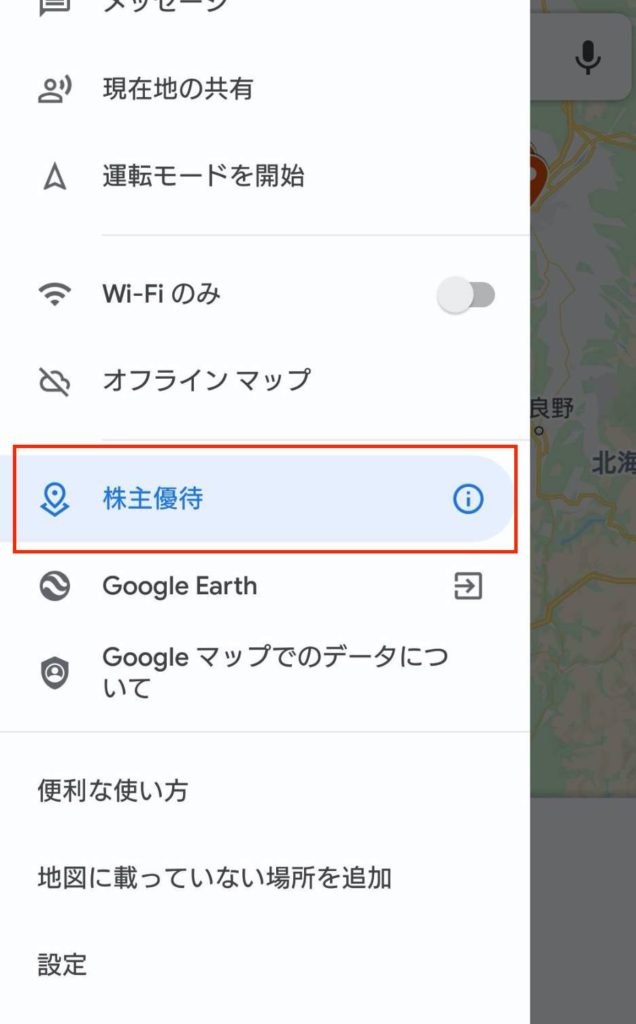
マイマップの登録方法
マイマップの登録方法は「手動追加」と「インポート」の2通りあります。
手動追加
手動追加は地図上の任意の場所にマーカーを置くか、住所で検索してヒットした箇所を「地図に追加」とする方法があります。いずれも直感的にわかる画面構成です。
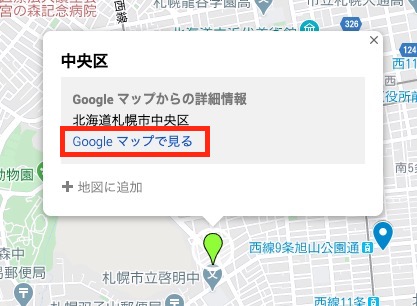
インポート
大量のマーカーを1度に登録した場合には「インポート」を利用しましょう。
取り込み元のデータがPDF等の場合にはPDFをExcelに変換しましょう。このサイトがオススメです。
URL:https://www.ilovepdf.com/ja/pdf_to_excel
取り込み元のExcelを用意したら…
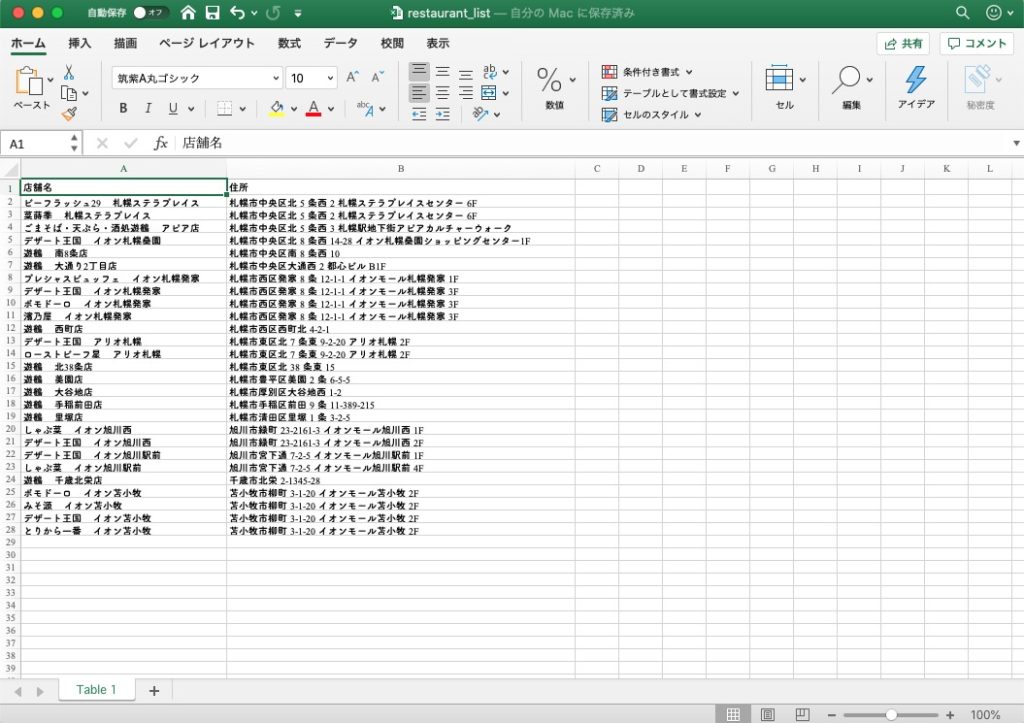
適当にレイヤーを作ってインポートを選択。
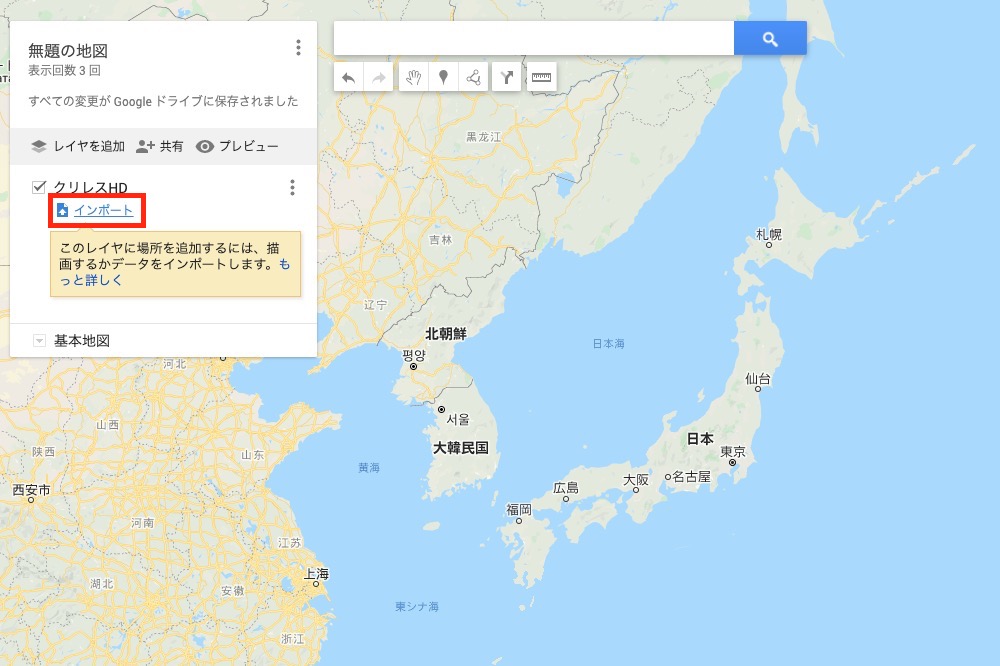
Excelを読み込ませて…
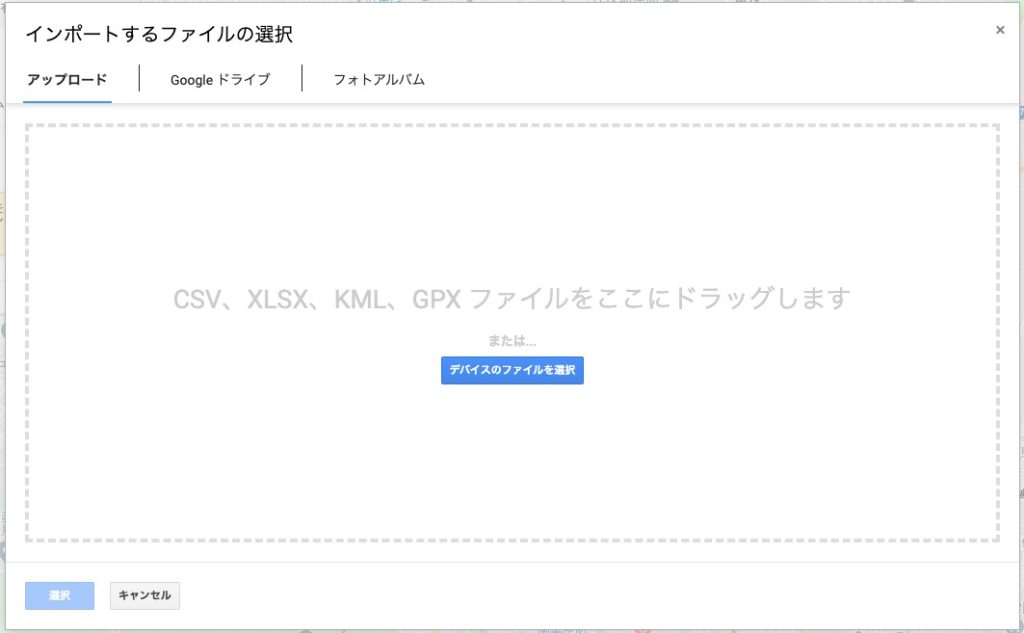
マーカーを配置する列情報を選択します。列を勝手に読んでくれるので便利ですよね。
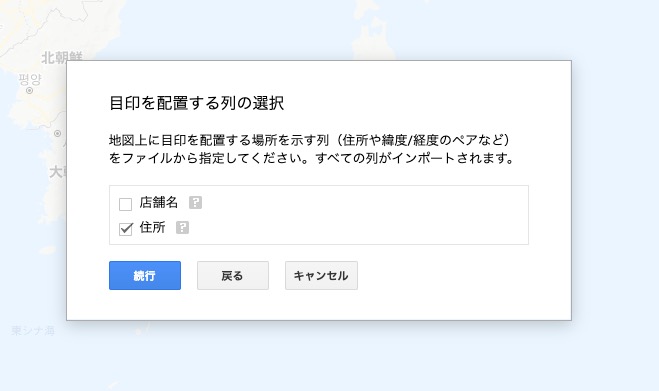
次にマーカーの表示を選択。電話番号とかを付けても便利かもですね。
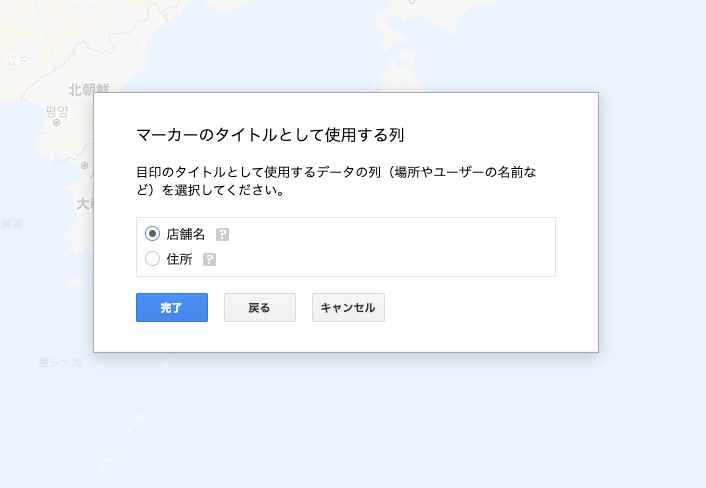
たったこれだけでマークが完了です。
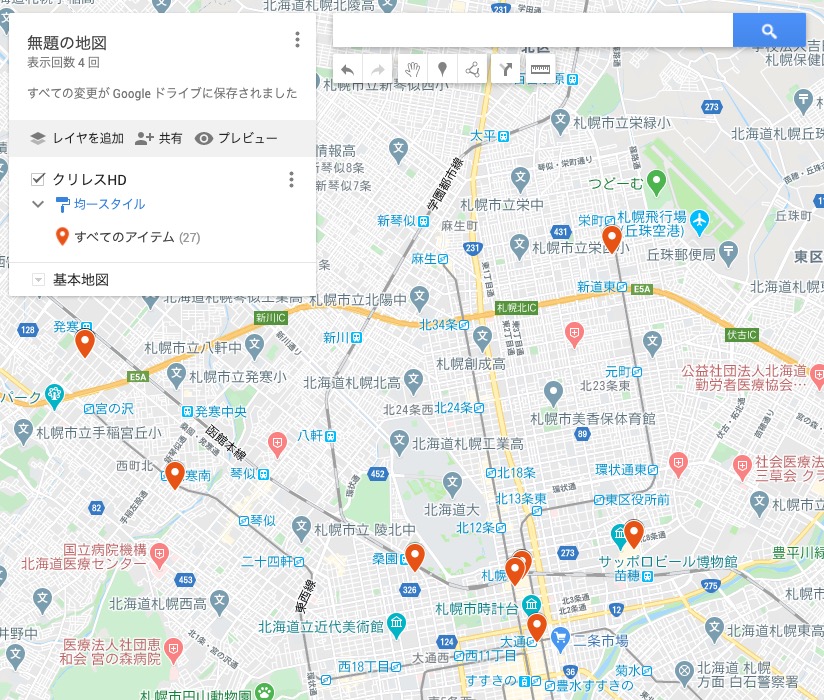
レイヤを分けて複数回インポートすることで、レイヤ切替も可能です。
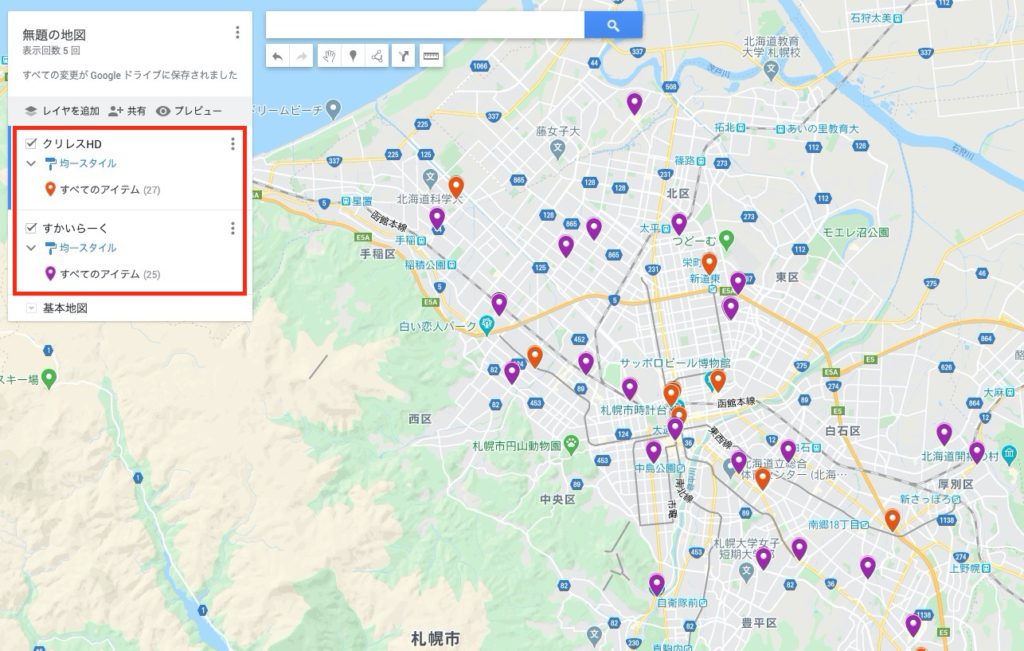
マイマップアプリもあるけどブラウザで十分
マイマップにはAndroidアプリが公開されています。
ですが本記事作成時点ではアプリ独自の機能があったり、Web版を上回る操作性があったりとするわけではないので、全てブラウザ操作で事足りるかな、という印象です。
できればパソコンで(なければスマホで)マイマップを作成→スマホのGoogleマップに表示する、という流れが基本です。
まとめ
自分で好きな地図を作れる機能「マイマップ」。
私のように「自分が持っている株主優待のマップ」や「ドライブスルー洗車マップ」など、ニッチなマップを簡単に保存・確認できる神機能です。
また普段使っているGoogleマップアプリにも表示することが出来たり、第三者に共有することも出来るなど、その利便性は使い方によって無限大です。
マーカーは1つ1つ手作業で追加する方法もありますが、多くのマーカーを追加するにはインポート機能が断然オススメです。
列情報を勝手に読み取ってくれるので、雑にExcelで編集してもある程度形になります。
文章でしか提供されていない場所をマップで可視化したいときなどに最適ですね。
人によっては仕事でも活用できるはずなので、作業効率アップに是非いかがでしょうか。
関連記事:

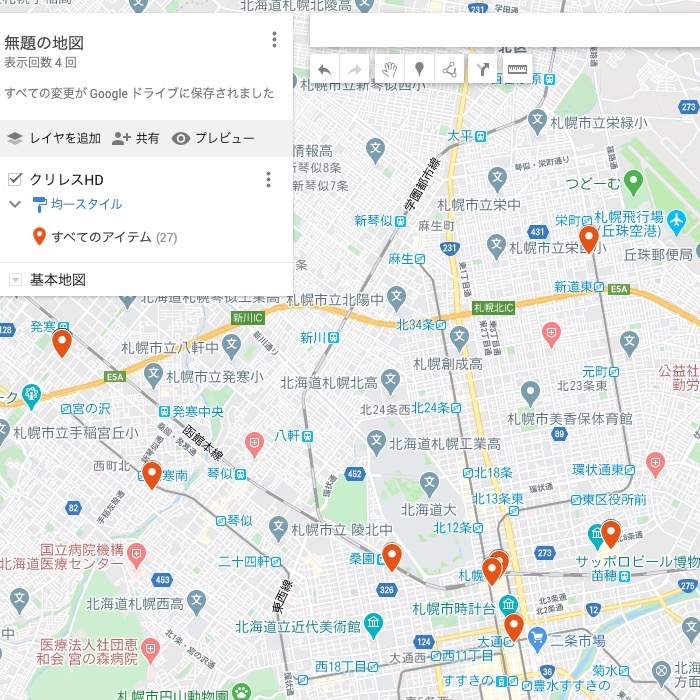
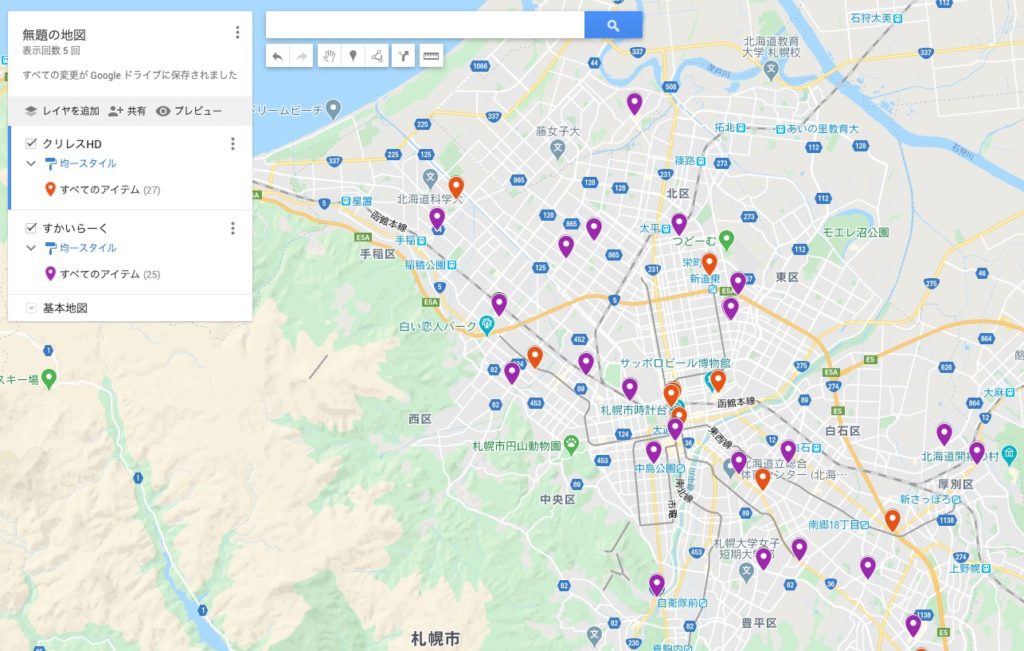
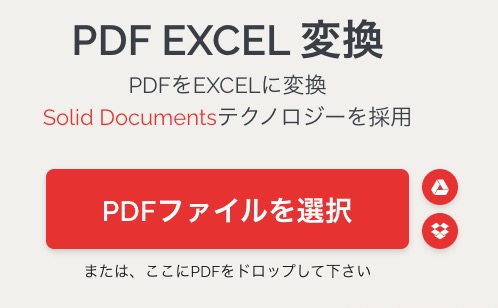
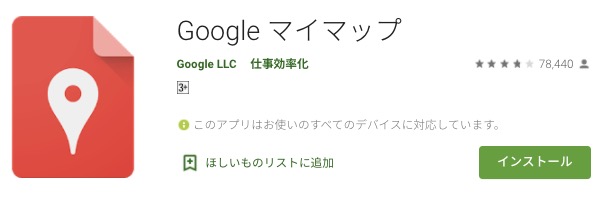


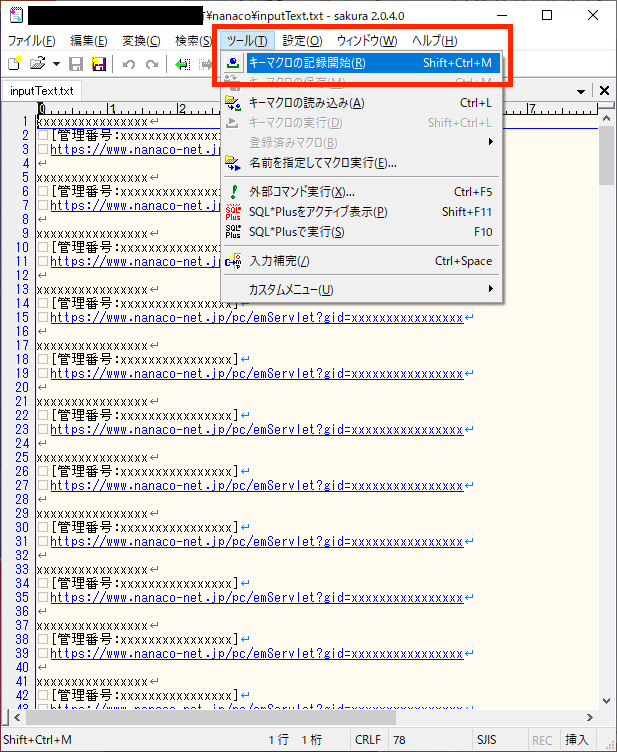
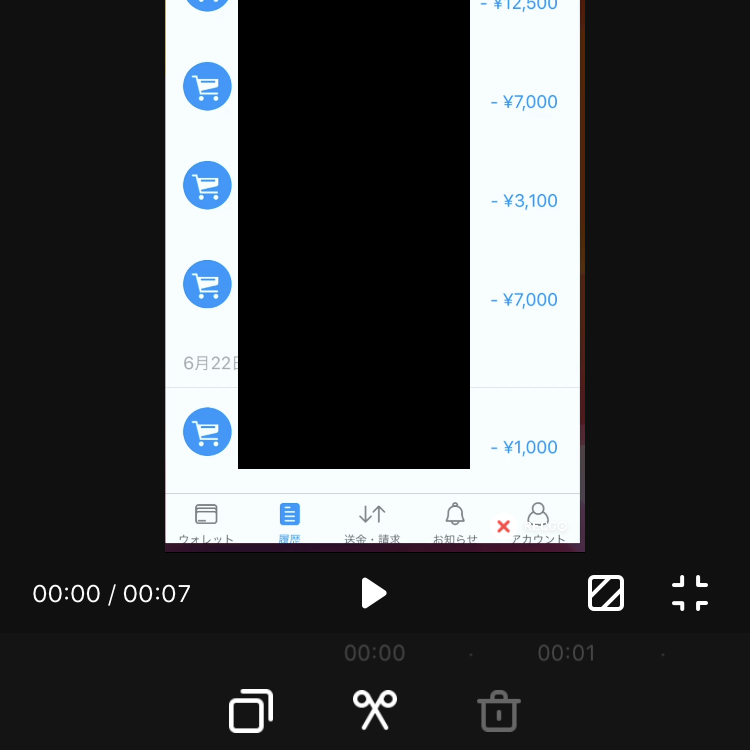
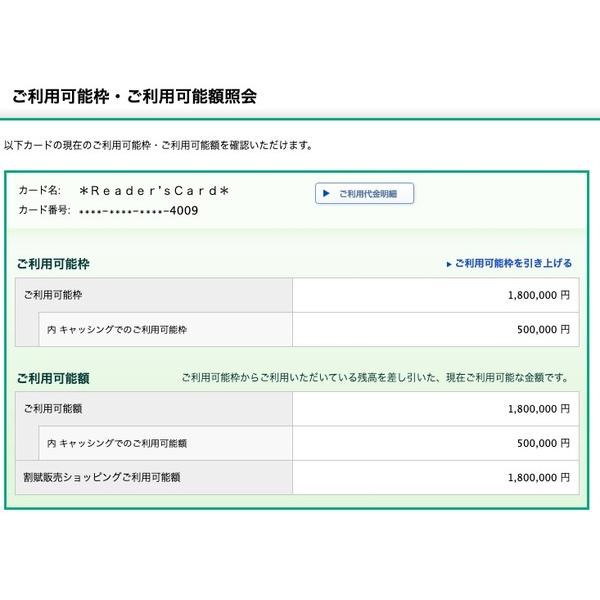
コメント